Unter Windows 10 können Sie einen USB-Drucker mit anderen Computern im Netzwerk teilen, auch wenn das Gerät keine Wi-Fi-oder Ethernet-Konnektivität hat. Dies ist möglich dank der unter Windows 10 verfügbaren Druckserverfunktion, mit der Sie einen USB-Drucker schnell im Netzwerk freigeben können.
Druckerfreigabe ist nichts Neues, es ist eine Funktion, die Teil des Betriebs ist System für eine lange Zeit, und Sie können es immer noch unter Windows 10 verwenden.
In dieser Anleitung lernen Sie die Schritte kennen, um einen Drucker unter Windows 10 über das Netzwerk freizugeben.

Drucker unter Windows 10 freigeben
Um einen USB-Drucker ohne zusätzliches Zubehör mit einem Wi-Fi-Netzwerk zu verbinden, müssen Sie können Sie Windows 10 „Druckerfreigabe“ mit diesen Schritten verwenden:
Öffnen Sie Einstellungen unter Windows 10.
Klicken Sie auf Geräte.
Wählen Sie den freizugebenden USB-Drucker aus.
Klicken Sie auf die Schaltfläche Verwalten.
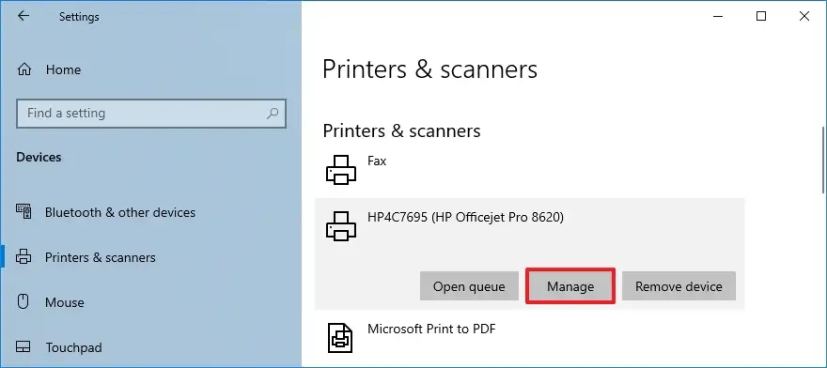
Klicken Sie auf den Link Druckereigenschaften.
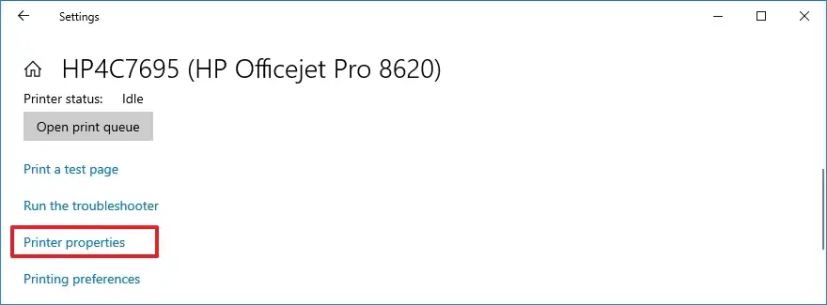
Öffnen Sie die Freigabe.
Aktivieren Sie die Option “Diesen Drucker freigeben”.
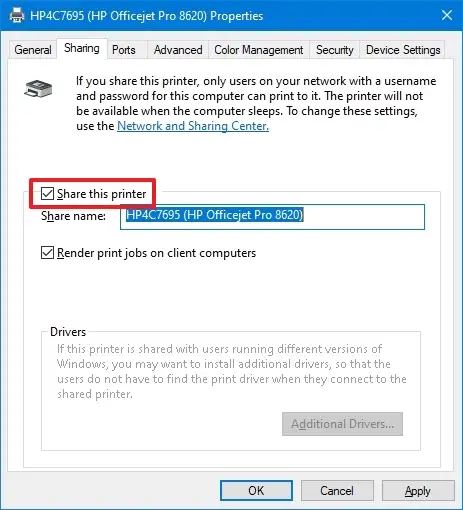
(Optional) Ändern Sie den Namen der Druckerfreigabe nach Bedarf.
Klicken Sie auf die Schaltfläche Übernehmen.
Klicken Sie auf OK Schaltfläche.
Sobald Sie die Schritte abgeschlossen haben, steht der USB-Drucker im Netzwerk für jeden zur Verbindung zur Verfügung.
Installieren Sie einen freigegebenen Drucker unter Windows 10
Die Installation eines freigegebenen Druckers ist einfach, aber nicht dasselbe wie die Installation eines drahtlosen Druckers.
Um einen freigegebenen Drucker auf einem anderen Computer zu installieren, gehen Sie folgendermaßen vor:
Öffnen Sie Einstellungen.
Klicken Sie auf Geräte.
Klicken Sie auf Drucker & Scanner hinzufügen und warten Sie einen Moment.
Klicken Sie auf die Option “Der gewünschte Drucker ist nicht aufgeführt”.
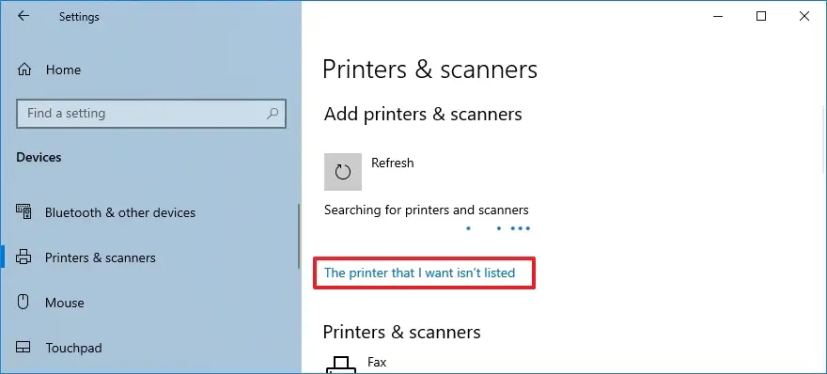
Aktivieren Sie die Option „Freigegebenen Drucker nach Namen auswählen“ .
Bestätigen Sie den Netzwerkpfad des Druckers. Beispiel: \\Computername\Druckername. Wenn der Name nicht funktioniert, können Sie auch die IP-Adresse des Computers verwenden, der den Drucker gemeinsam nutzt.
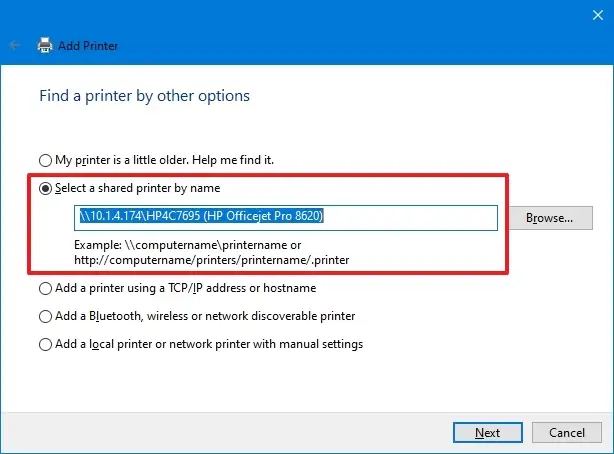
Klicken Sie auf Weiter Schaltfläche.
Verwenden Sie den Standarddruckernamen.
Klicken Sie auf Weiter, um den freigegebenen USB-Drucker unter Windows 10 zu installieren.
Klicken Sie auf die Schaltfläche Fertig stellen.
Nachdem Sie die Schritte ausgeführt haben, werden die Druckaufträge über das Netzwerk zum Computer mit dem konfigurierten Druckerserver übertragen, und dann werden die Aufträge gesendet an den USB-Drucker geleitet werden. Benutzer können nur so lange drucken, wie der Computer, der den Drucker gemeinsam nutzt, eingeschaltet ist.
Obwohl die meisten modernen Drucker mit einem Druckserver ausgestattet sind, finden Sie immer noch Drucker, die nur über USB oder Parallelkabel angeschlossen sind. Für diese Situationen bietet Windows 10 eine einfache Lösung, um einen Drucker mit anderen Personen über das Netzwerk gemeinsam zu nutzen.
@media only screen and (min-width: 0px) and (min-height: 0px) { div[id^=”bsa-zone_1659356403005-2_123456″] { Mindestbreite: 300px; Mindesthöhe: 250 Pixel; } } @media only screen and (min-width: 640px) and (min-height: 0px) { div[id^=”bsa-zone_1659356403005-2_123456″] { min-width: 300px; Mindesthöhe: 250 Pixel; } }
